Grafikus funkciók delphi ív, egy téglalap, egy szektor pont, Delphi, Delphi komponensek
- xl, yl, x2, y2 - paraméterek meghatározása az ellipszis (kör), amelynek egy része által felvett az ív;
- HZ, kötvények - paraméterek, amelyek meghatározzák a kiindulási pont az ív;
- x4, y4 - meghatározó paraméterek a körív végpontját.
A kezdeti (végleges) pont - egy pont a határt átlépő az ellipszis és egy egyenes vonalat húzott a központtól az ellipszis, hogy a pont a koordinátákkal xs és kötvények (X4, Y4). Az ívet húzott óramutató járásával ellentétes irányban a kiindulási pont, hogy a végén
Színét, vastagságát és stílusát a vonal, amely az ív készül, meghatározza az értékét Rep felület (vászon), amely kimenet engedélyezése.
Ábra. 1O.7. Lámpás paraméterértékek részeként határozzák meg ellipszis ív (kör)
A téglalap által rajzolt Bectangie, amelyek szükségessé teszik oktatás általános formában az alábbiak szerint:
1. Obekt.Canvas. Téglalap (xl, yl, x2, y 2]
- Object - a nevét az objektum (komponens), amelynek a felülete végzik felkutatása;
- x1, y1, y2 és, y2 - koordinálja a bal felső és a jobb alsó sarkából a téglalapot.
RoundRec eljárás is egy téglalapot rajzol, de lekerekített sarkokkal. RoundRec módszer hívás utasítást a következő:
1. Obekt.Canvas. RoundRec (xl, yl, x 2 y 2 xs, kt)
- x1, y1, x2, y2 - meghatározó paraméterek helyzetét sarkokban a téglalap, amelybe illeszkedik négyszög lekerekített sarkokkal;
- HZ és az Egyesült Államok - a méret az ellipszis, egynegyede amelyek használt rajz a lekerekített sarok (10.8 ábra.).
Ábra. 10.8. RoundRec eljárás egy téglalapot rajzol lekerekített sarkokkal
Típus kontúr (szín, szélesség és stílus) határozza meg az értékét rap, és a szín és stílus a töltés a területet egy téglalap - Brush felületi tulajdonság értékek (vászon), amely fel van húzva téglalap.
Két módszer van, hogy felhívja a téglalapot, amelyek csak egy kefe (ecset), mint eszközt. FiliRect eljárás rajzol kitöltött téglalapot, és FrameRect módszer - csak a körvonalait. Ezen eljárások mindegyike csak az egyik paraméter - TRect típusú szerkezet. TRect szerkezet mező a koordinátákat a téglalap alakú terület, akkor lehet tölteni a téglalap funkciót.
Az alábbiakban, mint egy példa segítségével FillRect FrameRect módszerek és azt mutatja, olyan eljárás, amely ábrázolja a forma felületén piros kitöltés négyszög és egy téglalapot zöld kontúr.
01. eljárás TForm1. ButtonlClick (Sender: TObject);
Metol sokszög rajzol egy sokszög. Paraméterként, az eljárás kap egy sor TPoint. A tömb mindegyik eleme van
felvétel terén (x, y), amely tartalmazza a koordinátáit egyik csúcsa a sokszög. Poligon módszert felhívja sokszög, egymás után
összekötő vonalak pont, amelynek koordinátái a tömbben; Először a második, a második, a harmadik, a harmadik a negyedik, és így tovább. d. Majd
csatlakoztatott első és az utolsó pontot.
A szín és a stílus a sokszög határán meghatározza az értékét Pen, és Iveta és töltse stílus által határolt területen egy sor határ - a tudás
Brush cheniyami tulajdonságai, a terület festett az aktuális szín és stílus ecsettel.
Az alábbiakban az eljárást, hogy a poligon módszert rajzol háromszög:
poligon módszert rajzol sokszög. A paraméter tömb típusú metodpoluchaet TPoint. Minden eleme a tömb jelentése rekord mezőbe (x, y), amely tartalmazza a koordinátáit egyik csúcsa a sokszög. Poligon módszert rajzol sokszög posledovatelnosoedinyaya pontokat egyenesekkel, amelynek koordinátái a tömbben; Először a második, a második, a harmadik, a harmadik a negyedik, és így tovább. d. Zatemsoedinyayutsya utolsó és az első pont.
A szín és a stílus a poligon határok által meghatározott svoystvaRep, és a színe, és töltse ki a stílus a régió által határolt határvonal, - ecset ingatlanok értéke, és a terület festett színek és kefék ispolzovaniemtekuschego stílusban.
Az alábbiakban az eljárást, hogy a poligon módszert vycherchivaettreugolnik:
01. eljárás TForml. Button2Click (Sender: TObject);
- x1, y1, x2, y2 - paraméterek meghatározása az ellipszis (egy kör), amely része a szektor;
- KZ, UZ, x4, y4 - a meghatározó paraméterek a koordinátákat a végpontok a vonalak, amelyek a határokat az ágazatban.
Kezdeti pontok vonalak egybeesnek az az ellipszis középpontját (a kör). Sector vágott óramutató járásával ellentétes irányban a vonal által meghatározott pont koordinátái (xs, kt), a vonal által meghatározott pont koordinátái (X4, Y4) (ábra. 10.9).
Ábra. 1O.9. Értékek Pie módszer meghatározott paraméterek szektor részeként ellipszis (kör)
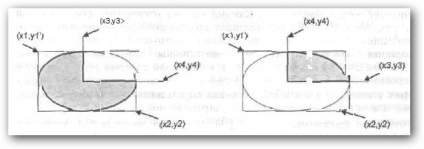
A felület, amelyen a program kimeneti grafika megfelel vászon objektumot. Pixel ingatlan képviselő kétdimenziós tömb típusú TCoior, információkat tartalmaz a színe egyes pontja a grafika felületén. Használata pixel tulajdonság beállítható tre-
A felület, amelyen a program kimeneti grafika megfelel vászon objektumot. Pixel ingatlan képviselő kétdimenziós tömb típusú TColor, információkat tartalmaz a színe egyes pontja a grafika felületén. Segítségével pixel ingatlan, megadhatja a kívánt színt bármilyen grafikus felület, azaz a. E., „Draw” pontot.
1. Form1. Vásznon. Pixel [10. 10]: = clRed
folt pont a felület alakja a vörös szín.
A méret a tömb mérete határozza meg pixel grafikus felületen. Felbontású grafika felület alakja (a munkaterületen, amely más néven ügyfél) meghatározott vagyoni értékek és clientwidth ClientHeight, és a mérete a grafikus kép alkatrész felületén - az értékek a tulajdonságok szélesség és magasság. Bal felső présforma munkaterület elem pixel megfelel a pont [O, O], és a jobb alsó -Pixels [Clientwidth - 1, ClientHeight - 1].
Pixel tulajdonság felhasználható ábrázolásakor. A gráf, általában felhasználásával végzett számítások alapján Eq. A határait a szórási tartományt az érvelés funkciók az eredeti adatokat. Beállítás funkció érték lehet számítani. A skála lehet kiszámítani a fenti adatok alapján, amely lehetővé teszi, hogy építsenek egy grafikon, így kitölti a teljes területet formák visszavonását ütemtervet.
Például, ha egy f (x) értékeket vehet nullától 1000, és a kimeneten a menetrend kialakítására használjuk régió 250 képpont magasságú, az y tengely skálán adja meg: T = 250/1000. Így, az értéke / (x) = 70 fog megfelelni egy koordináta pont Y = 233. A koordináta értékét képlettel számítjuk ki:
Y = H-f (x) X m = 250 - 70-es (250/1000)
ahol h - a terület magasságát a nyomtatás.
Megjegyzendő, hogy a pontos kifejezés értéke
250 - 70-es (250/1000) a 232,5.
De t. K. Az index tulajdonságokat pixel, amit használnak, hogy kimeneti pontok, a felszínen a vászon, csak egy egész szám, a szám 232,5 van kerekítve a legközelebbi egész, száma, amely 233.
Az alábbi program, amelynek szövege listán látható alkalmazásával 10,5 képpontok tulajdonság, amely megjeleníti a grafikon y = 2 sm (x) e ^ 5. Ábrázolni felhasználva a rendelkezésre álló területet, az űrlap és ha közben a munkaprogram a felhasználó átméretezi az ablakot, a diagram jelenik meg ismét a valódi ablak méretét.
Listing 10.5. ütemezés funkció
A legtöbb munkát végez GrofFunc eljárást először kiszámítja a maximális értéket (y2) és minimális (y1) érték függvény intervallumon [xl, x2]. Ezután, az információkat a szélessége (Forml.ClientWidth -40) és magassága (Forml.ClientHeight - 4o) kimeneti területdiagram kiszámítja a skála az X (Tx) és Y (a).
A magasság és a szélesség a generált kimenet határozza meg az üzemi (kliens) formában régió mérete, t. E. Kivéve a fejléc terület és a határok. Kiszámítása után kiszámítja skálán eljárás Y koordinátája a vízszintes tengely (YO) telek és a koordináta-tengely a grafikonon. Ezután a közvetlen építési grafikon (ábra. 10.10).
Hívjon GrOfFunc végzett eljárások OnPaint esemény eljárások és onFormResize. TForml.FormPaint eljárás biztosít grafikonon az co penész megjelenése után a képernyőn eredményeként a program elindítása, és megjelenése után az öntőforma a program során, például, eltávolításával vagy mozgatásával más Windows, teljesen vagy részlegesen átfedő alkalmazás ablakot. TForm1.FormResize eljárás grafikon ábrázolja a méret után alakváltozást.
Ábra. 10.10. Bemutató grafikon eljárás GroffFunc
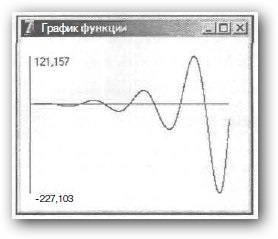
A fenti program meglehetősen általános. Cseréje utasításokat a szervezetben a f (x). akkor kap egy grafikont másik funkció. Sőt, függetlenül a függvény grafikonján elfoglalja a teljes területet szánt kimenet.
Megjegyzés: P assmotrennaya program működik helyesen, ha a függvény, amelynek grafikonja kell építeni, úgy a pozitív és negatív értékeket. Ha a funkció a teljes körű csak pozitív vagy csak negatív, akkor a program módosítani kell. Ami - legyen az egy gyakorlat az olvasó számára.